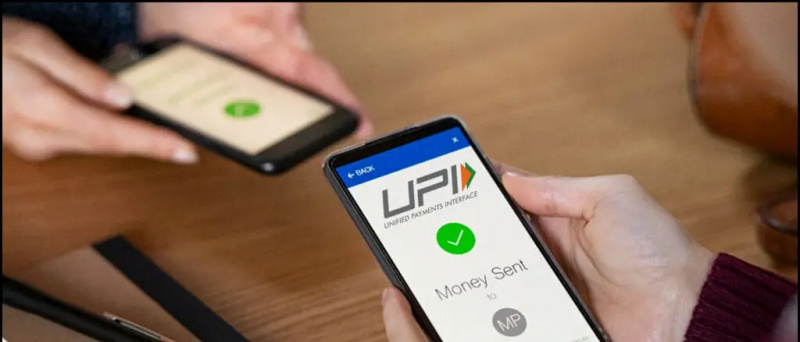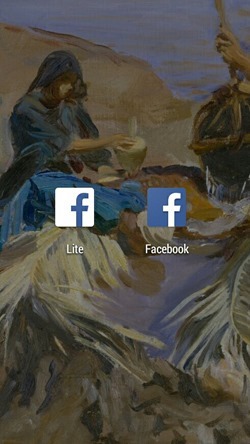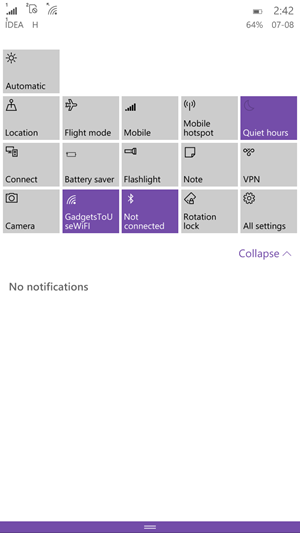LG G4 je vynikající smartphone a jeden z nejlepších, jaké jsme doposud narazili. Pokud již máte svůj zcela nový LG G4, ale nejste si jisti, jak postupovat dále, zde je několik tipů a triků, které vám mohou pomoci.
Spravujte svou domovskou obrazovku
Prvním krokem je uspořádat domovskou obrazovku a zajistit, aby byla dostatečně efektivní podle použití.

Spravovat ikony - Dlouhým stisknutím libovolné ikony získáte možnost ji odebrat nebo odinstalovat. U systémových aplikací získáte pouze možnost odebrání, která odstraní ikonu z domovské obrazovky. Pokud ikonu dlouze stisknete a uvolníte, uvidíte v rozích štětec, můžete na ni klepnout a zvolit jinou ikonu pro tuto aplikaci.

počet domovských obrazovek - štípnutí od okrajů obrazovky a získáte možnost spravovat stávající domovské obrazovky a přidávat nové. Můžete kliknout na tlačítko Domů a vybrat, který panel chcete nastavit jako výchozí obrazovku.

Na každé domovské obrazovce jiná tapeta - dlouze stiskněte prázdné místo na domovské obrazovce a vyberte tapetu. uvidíte tuto možnost možnost více fotografií . klepnutím na toto můžete nastavit různé pozadí na každé obrazovce!
jak odstranit svůj profilový obrázek google

Správa softwarových tlačítek - můžete změnit pořadí navigačních kláves podle toho, na co jste zvyklí, nebo můžete do mixu přidat další tlačítko. Přejít na S nastavení >> přejděte na kartu displeje >> domácí dotyková tlačítka >> vyberte kombinaci tlačítek . Nyní můžete přetáhnout kterékoli ze čtyř tlačítek - duální obrazovku, stín oznámení, přepnout a umístit je do navigační lišty. U navigační lišty můžete také vybrat mezi černou a bílou barvou.
Změňte přechodové efekty - Animaci můžete také změnit při přechodu mezi obrazovkami. Nastavení >> zobrazení >> úvodní obrazovka a vyberte požadovaný efekt přejetí prstem.

Automatické LG G4
Výchozí software LG G4 umožňuje do určité míry automatizovat telefon. Za tímto účelem můžete přejít na (Nastavení >> Obecné >> a vybrat inteligentní nastavení pod inteligentními funkcemi). Nyní můžete nastavit telefon tak, aby změnil několik nastavení, jako je zapnutí WiFi, Bluetooth atd., Když jste doma nebo mimo domov. Můžete také nastavit spuštění hudební aplikace při připojení sluchátek. Níže se podívejte na úplný seznam toho, co můžete automatizovat.

Spusťte duální Windows
Můžete využít 5,5palcový displej a spouštět dvě aplikace najednou, ale bohužel se to od nynějška vztahuje pouze na 15 aplikací.

Nejprve by měla být zapnutá možnost duálního systému Windows (Nastavení >> karta Obecné >> přejděte dolů na inteligentní funkce). Ve výchozím nastavení je zapnuto, ale pokud jste to vypnuli, můžete použít duální okna.

Nyní můžete buď přidat vyhrazenou klávesu na navigačním panelu pro duální okna podle výše uvedených kroků, nebo stisknutím tlačítka nedávných aplikací najít možnost duálních oken.
Plovoucí aplikace
Kromě duálního okna je na LG G4 další skvělá funkce multitaskingu, umístěná na správném místě. Můžete přejít do oznamovací lišty a klepnout na přepínač s názvem QSlide. Když na něj klepnete, zobrazí se seznam aplikací a všechny se otevřou jako plovoucí okna. Pro odeslání zprávy nebudete muset opustit aplikaci.

Fotoaparát pro rychlé spuštění
Dvojitým stisknutím tlačítka snížení hlasitosti můžete fotoaparát přímo spustit ze zamčené obrazovky. Tato možnost je k dispozici a je ve výchozím nastavení zapnutá pod Nastavení >> Obecné >> Klávesové zkratky. Doporučujeme zrušit zaškrtnutí políčka Quick Shot v dolní části. Pokud je políčko zaškrtnuto, aplikace fotoaparátu se otevře a klikne. To by mohlo vést k tomu, že vám zbytečné obrázky nevejdou paměť.

V aplikaci Fotoaparát můžete aktivovat hlasové příkazy a pořizovat snímky pomocí sýra, whisky a některých dalších klíčových slov. Tato funkce funguje přesně.
Správa uzamčené obrazovky
Zamykací obrazovku můžete spravovat z Nastavení >> Zobrazit >> uzamčení obrazovky . LG G4 vám umožní přidat několik typů zámků obrazovky včetně zaklepat kód . Zde najdete možnost nastavit, jaká oznámení chcete na uzamčené obrazovce vidět.

jak změnit zvuk upozornění na snapchat android
Pokud nechcete zamknout žádný vzor a vyberete přejetí prstem (výchozí), můžete také změnit Aplikace umístěné na uzamčené obrazovce klepnutím na možnost zástupců a rozhodnout, zda chcete vypnout animace počasí nebo ne.
Obrazovka Rychlý pohled

Jakmile na uzamčenou obrazovku umístíte zabezpečený zámek, můžete jednoduše podržet prst a přetáhnout ho shora dolů, abyste zobrazili obrazovku Glance, která zobrazuje čas, den a datum.
Nabídka Nastavení
Nabídka nastavení v LG G4 je uspořádána do čtyř karet. Někteří uživatelé to údajně považují za ohromující a matoucí při hledání konkrétní možnosti. Na klasické zobrazení seznamu se můžete kdykoli přepnout stisknutím nabídky hamburgerů v aplikaci nastavení. To je jedno

Personalizujte interakci
Zde můžete změnit některá konkrétní nastavení pro konkrétní kontakty.
Zprávy - Můžete přejít do aplikace pro zasílání zpráv, otevřít zprávu a stisknout tlačítko nabídky. Odtud můžete změnit motivy a přidat obrázek z fotoaparátu nebo galerie pro jeden konkrétní kontakt. z zpráva >> nabídka >> nastavení >> obecná >> změna témat , můžete změnit motiv pozadí pro všechny kontakty.

Vyzvánění - V nastavení >> zvuk >> vyzvánění , můžete zapnout možnost Vyzvánění vyzvánění a toto přiřadí každému vyzvánění osobní vyzvánění složené z jeho telefonních čísel. Můžete si vybrat, pro koho chcete tóny skládat.

Přizpůsobte oznámení LED
Můžete přejít do nastavení >> zvuk a oznámení >> LED upozornění. Klepnutím na oznámení LED se můžete rozhodnout, jaké konkrétní operace chcete, aby LED světlo blikalo

jak změním zvuk upozornění
Můžete také přiřadit konkrétní barevné LED světelné upozornění konkrétnímu kontaktu. můžete otevřít libovolnou stránku s kontakty a kliknout na ikonu úprav nahoře. pak můžete posunout dolů a upravit barvu požadovaného upozornění LED pro konkrétní kontakt.

Odolný výkon s inteligentním čištěním
K trvalému výkonu můžete použít inteligentní čištění. V části nastavení můžete kliknout na kartu Obecné a v části Možnosti správy telefonu najít Inteligentní čištění. Poskytne vám grafickou prezentaci a můžete zbytečně mazat soubory, které ukládají vaše úložiště.

Spravujte inteligentní bulletin
Přejetím doleva z domovské obrazovky se dostanete do inteligentního bulletinu. Tato funkce bude fungovat pouze s výchozím spouštěčem LG. Máte přístup ke všem předinstalovaným aplikacím LG, jako jsou LG zdraví, hudba, fotoaparát, kalendář Qremote, Chytré tipy a více. Pokud jste silně investováni do aplikací LG, budete často muset tento prostor navštívit a budete rádi, že se jeho jeden prst posunul od domovské obrazovky.

Závěr
Funkce LG G4 a možnosti přizpůsobení jdou ještě hlouběji, ale uživatelské rozhraní není přeplněné. Toto jsou některé z nejlepších tipů, které vám pomohou nastavit LG G4. Máte k článku co dodat? sdílejte s námi v sekci komentářů níže.
Komentáře na Facebooku